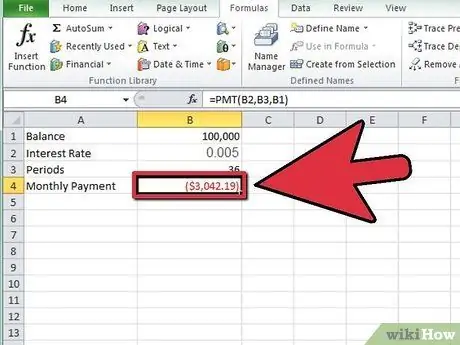- Autor Jason Gerald [email protected].
- Public 2024-01-19 22:11.
- Zadnja izmjena 2025-01-23 12:08.
Excel je aplikacija za radni list koja je komponenta programa Microsoft Office. Pomoću programa Microsoft Excel možete izračunati mjesečne rate za bilo koju vrstu kredita ili kreditne kartice. Ovo vam omogućava da budete precizniji u svom ličnom budžetiranju kako biste izdvojili dovoljno sredstava za mjesečne rate. Najbolji način za izračunavanje mjesečnih rata u Excelu je korištenje funkcije "funkcije".
Korak
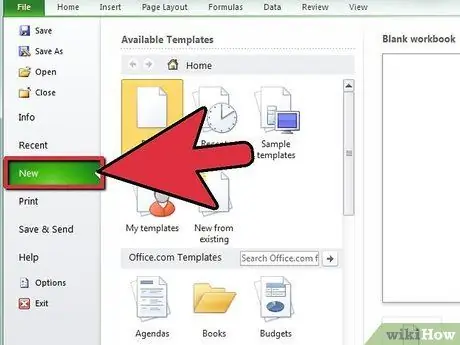
Korak 1. Otvorite Microsoft Excel i novu radnu knjigu
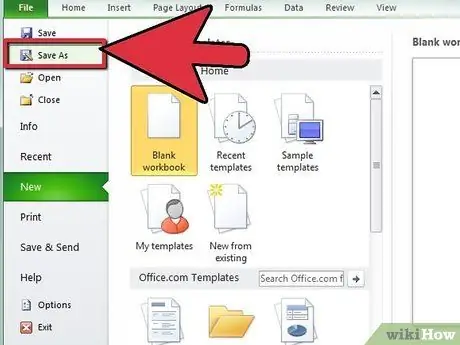
Korak 2. Sačuvajte datoteku radne sveske sa odgovarajućim i opisnim imenom
To će vam pomoći da pronađete posao kada kasnije budete morali da se obratite ili promijenite svoje podatke
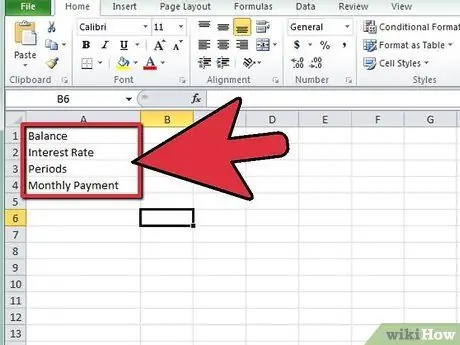
Korak 3. Kreirajte oznaku u ćeliji A1 smanjujući se na A4 za varijablu i rezultat obračuna mjesečne rate
- Upišite "Stanje" u ćeliju A1, "Kamatnu stopu" u ćeliju A2 i "Period" u ćeliju A3.
- Upišite "Mjesečna rata" u ćeliju A4.
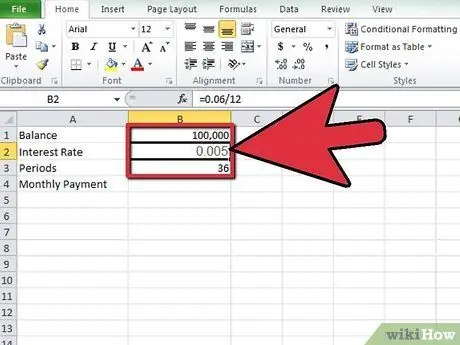
Korak 4. Unesite varijablu za kredit ili račun kreditne kartice u ćelije od B1 do B3 da biste stvorili Excel formulu
- Preostali iznos duga upisuje se u ćeliju B1.
- Godišnja kamatna stopa, podijeljena s brojem obračunskih perioda u jednoj godini, unijet će se u ćeliju B2. Ovdje možete koristiti Excel formulu, na primjer "=.06/12" za predstavljanje 6 posto godišnje kamate koja se naplaćuje svakog mjeseca.
- Broj razdoblja za vaš kredit bit će upisan u ćeliju B3. Ako računate mjesečne rate za kreditnu karticu, unesite broj razdoblja kao razliku u mjesecima između današnjeg dana i datuma koji ste odredili za otplatu.
- Na primjer, ako želite otplatiti rate svoje kreditne kartice za 3 godine, unesite broj razdoblja "36". Tri godine pomnožene sa 12 mjeseci godišnje jednako su 36.
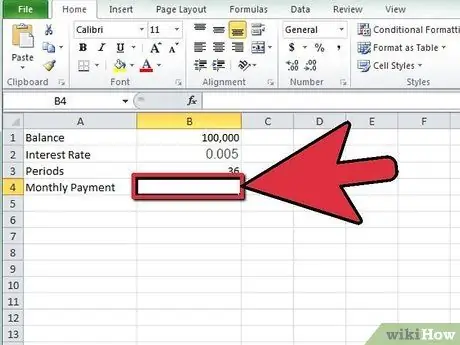
Korak 5. Odaberite ćeliju B4 klikom na nju
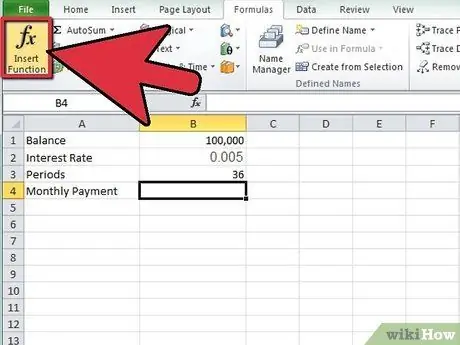
Korak 6. Pritisnite tipku prečice funkcije na lijevoj strani trake s formulama
Oznaka na njemu je "fx".
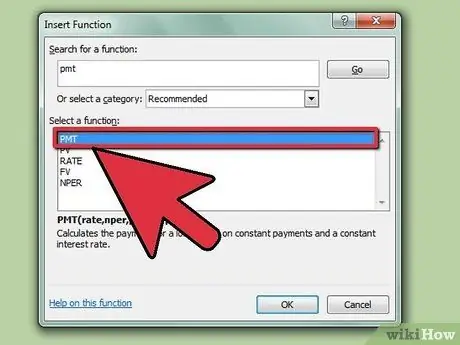
Korak 7. Potražite Excel formulu "PMT" ako nije prikazana na popisu
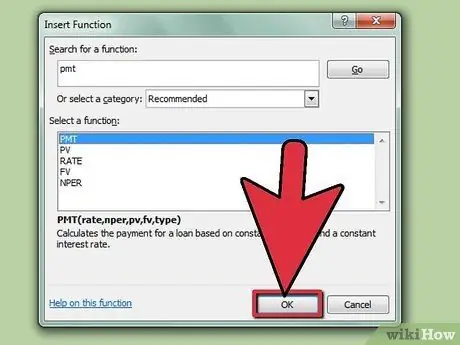
Korak 8. Kliknite da odaberete funkciju "PMT", a zatim kliknite gumb "U redu"
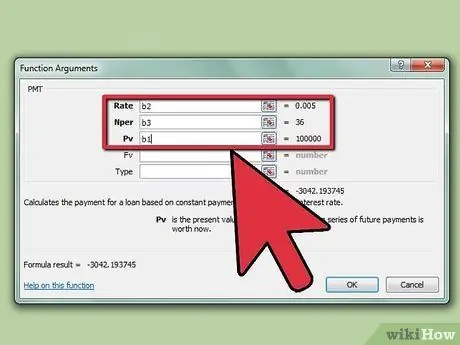
Korak 9. Napravite referencu na ćeliju u koju ste unijeli detalje za svako polje u prozoru "Argumenti funkcija"
- Kliknite u prozoru polja "Rate", a zatim kliknite ćeliju B2. Polje "Rate" sada će izvlačiti informacije iz te ćelije.
- Ponovite za polje "Nper" klikom unutar ovog polja, a zatim klikom na ćeliju B3 tako da se može iscrtati broj točaka.
- Ponovite postupak za polje "PV" klikom unutar polja, a zatim klikom na ćeliju B1. To će prisiliti povlačenje kredita ili bilance kreditne kartice za tu funkciju.
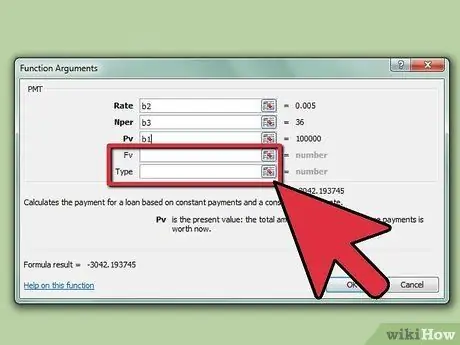
Korak 10. Ostavite polja "FV" i "Type" prazna u prozoru "Argumenti funkcija"
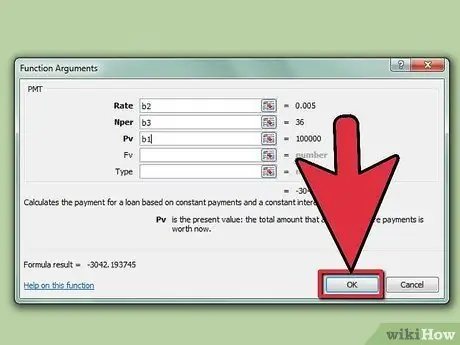
Korak 11. Završite proces klikom na dugme "OK"
Izračunata mjesečna rata bit će prikazana u ćeliji B4, pored oznake "Mjesečna rata"